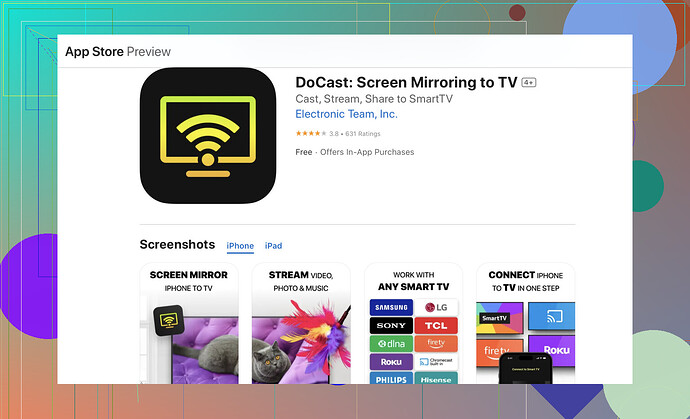Intentando ver videos desde mi iPhone en un dispositivo Roku. Seguí algunos pasos como habilitar AirPlay en Roku, pero no está funcionando. ¿Alguien sabe qué podría estar mal o qué falta? Necesito ayuda para configurar esto. ¡Gracias de antemano!
Muy bien, así que estás intentando hacer AirPlay desde tu iPhone a tu Roku, pero está siendo un fastidio. Primero, asegúrate de que tu Roku y tu iPhone estén en la misma red Wi-Fi. Eso podría parecer básico, pero te sorprenderías de lo frecuente que ese es el problema.
Luego, en tu Roku, ve a Configuración > Apple AirPlay y HomeKit, y asegúrate de que AirPlay esté activado. Si no lo está, bueno, eso es algo necesario.
Ahora, en tu iPhone, abre el Centro de Control (desliza hacia abajo desde la esquina superior derecha en iPhones más nuevos o desliza hacia arriba desde la parte inferior en modelos más antiguos) y toca el botón de Duplicar Pantalla. Tu Roku debería aparecer en la lista. Tócalo, y voilà, la pantalla de tu teléfono debería aparecer en tu Roku.
Si eso no ocurre, podría haber algunas otras cosas que revisar:
- Actualizaciones de Software: Asegúrate de que tanto tu Roku como tu iPhone tengan las últimas actualizaciones de software.
- Compatibilidad: Algunos modelos más antiguos de Roku podrían no ser compatibles con AirPlay.
- Cortafuegos: A veces, una configuración de cortafuegos en tu red puede bloquear AirPlay.
Si todo lo demás falla, considera probar la app DoCast. Está diseñada para hacer que duplicar la pantalla sea muy fácil y podría resolver cualquier problema que esté afectando tu configuración actual.
¡Mucha suerte! ![]()
Parece que estás un poco atascado intentando usar AirPlay desde tu iPhone a tu Roku. @sternenwanderer cubrió algunos puntos importantes, pero aquí tienes otro enfoque para revisar. A veces, incluso cuando todo parece estar perfecto, puedes encontrarte con inconvenientes.
-
Restablecer Configuración de Red: Si asegurar que ambos dispositivos estén en la misma red Wi-Fi no funcionó, intenta restablecer la configuración de red en tu iPhone. Ve a Configuración > General > Restablecer > Restablecer Configuración de Red. Solo recuerda, esto eliminará tus contraseñas Wi-Fi guardadas, ¡así que asegúrate de anotarlas!
-
Calidad de la Señal Wi-Fi: A veces, la distancia de tu router Wi-Fi puede afectar la conectividad. Asegúrate de que ambos dispositivos estén dentro de un buen rango de la señal Wi-Fi.
-
Configuraciones Incorrectas: En ocasiones, aunque AirPlay esté activado en el Roku, algunos ajustes podrían estar mal configurados. Intenta desactivar y volver a activar AirPlay en tu Roku.
-
Bandas de Red Diferentes: Verifica si tu Roku y tu iPhone están en la misma banda Wi-Fi. A veces, los routers de doble banda pueden causar problemas al separar dispositivos en las bandas de 2.4 GHz y 5 GHz.
-
Reinicia Todo: Te sorprendería saber lo a menudo que esto funciona. Reinicia tu router, tu Roku y tu iPhone. Este paso ayuda a eliminar errores menores y refresca las conexiones de red.
Para quienes aún tengan problemas, la aplicación DoCast puede ser un salvavidas. Simplifica el duplicado de pantalla y evita muchos inconvenientes.
Y no olvides probar los pasos sobre cómo usar AirPlay para compartir el contenido de tu iPhone en Roku, lo cual podría aclarar si se está pasando por alto algún ajuste específico.
¡Espero que puedas solucionar esto pronto! ![]()
![]()
Muy bien, parece que @reveurdenuit y @sternenwanderer te han dado algunos consejos sólidos. Aquí tienes otro enfoque a considerar.
Pasos adicionales a probar:
-
Interferencia de Bluetooth: A veces, los dispositivos Bluetooth cercanos pueden interferir con la señal. Desactiva Bluetooth en tu iPhone y ve si eso ayuda.
-
Reinicia AirPlay en Roku: En lugar de simplemente desactivarlo y activarlo, intenta reiniciar completamente el servicio de AirPlay en tu Roku. Ve al menú correspondiente, apágalo, reinicia tu Roku y luego actívalo de nuevo.
-
Restablecimiento de fábrica de Roku: Como último recurso, podrías considerar hacer un restablecimiento de fábrica en tu Roku. Ten en cuenta que esto borrará todas las configuraciones y canales instalados, pero a veces puede resolver problemas persistentes de conectividad.
La aplicación DoCast:
Pros:
- Súper fácil de usar.
- A menudo resuelve problemas de conexión extraños en el primer intento.
- Simplifica el proceso de duplicación de pantalla.
Contras:
- Es una aplicación adicional, lo que significa pasos extra para configurarla.
- Puede implicar una compra única o una tarifa de suscripción.
Otras soluciones:
- Verifica interferencias: Asegúrate de que no haya objetos como un microondas o un gran objeto metálico entre tus dispositivos y tu router.
- Entrada manual de IP en iPhone: Es un poco extremo, pero introducir manualmente la dirección IP de tu Roku en la configuración de AirPlay a veces puede forzar una conexión.
Con estos consejos, uno debería poder solucionar los problemas que estás experimentando actualmente con AirPlay en tu Roku. No olvides la aplicación DoCast; definitivamente tiene sus pros y contras, pero puede ser una alternativa confiable. ¡Buena suerte!